5 verschillende SKU’s en honderden velden, hoe pak je dit aan met Elovate?
29-09-2023 door Daniël WoltersVoor velen is het importeren van productdata een uitdaging, vooral als je te maken hebt met verschillende leveranciers die data net weer even iets anders aanleveren dan jouw systeem gewend is. Dat kan super veel extra tijd kosten, wat eigenlijk niet nodig hoeft te zijn. In deze blog leer je hoe je deze uitdaging gemakkelijk kunt aanpakken met Elovate.
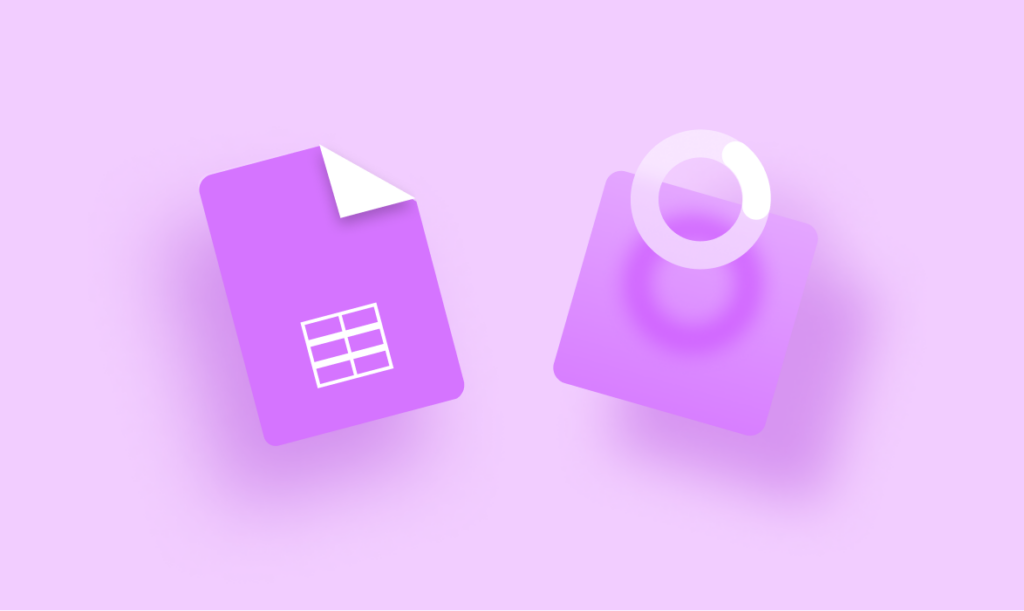
De koppeling tussen Magento en Elovate
Om te beginnen moet er een koppeling zijn tussen je Magento-omgeving en Elovate. Dit is een fluitje van een cent, dankzij de API-koppeling die Elovate gebruikt om data uit de Magento-omgeving te lezen. Zodra deze koppeling tot stand is gebracht, ben je klaar om aan de slag te gaan.
Importeren en exporteren van gegevens doe je met de Import/Export App
Binnen Elovate vind je verschillende apps, waaronder de handige Import/Export-app. Wanneer je op “Import” klikt, kun je een nieuwe import taak aanmaken door op “Nieuwe import taak toevoegen” te klikken. Dat is waar we gaan beginnen vandaag!
Stap 1: Algemene importgegevens
Start met het invullen van de algemene gegevens, zoals de naam van de import, de target store, en geef aan of het om nieuwe producten of bestaande gaat. Je kunt ook het multiselect delimiter instellen. Als het nodig is, zijn er nog enkele extra opties beschikbaar. Ten slotte selecteer je het bestand waarmee we gaan werken. Dit kan een CSV-, Excel- of Google Sheets-bestand zijn.
Stap 2: Tabbladen en mapping
Nu begint de uitdaging! In het voorbeeld hieronder zijn er meerdere tabbladen aanwezig in het document. Hier komt Elovate goed van pas. Maak je keuze welk tabblad je graag wilt importeren.
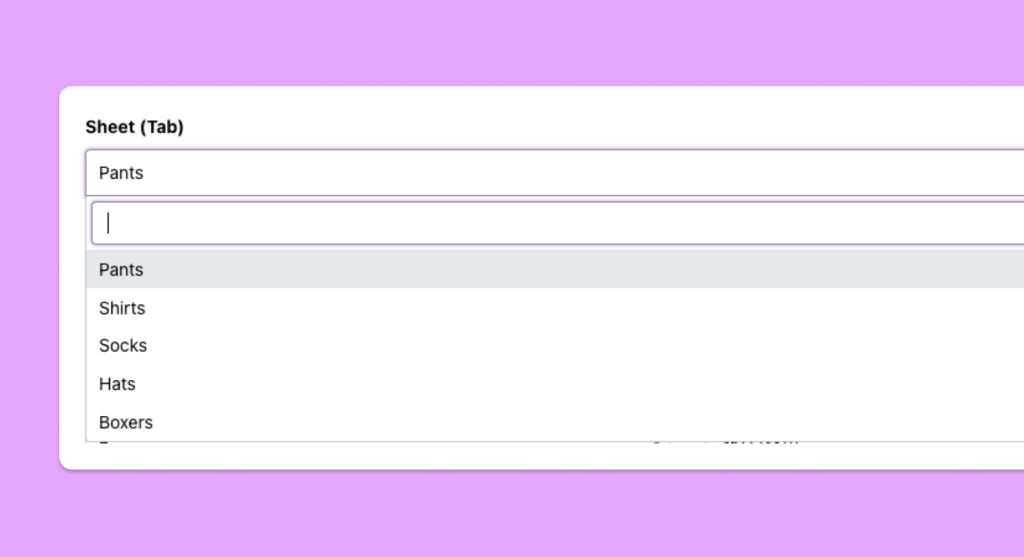
Stap 3: Headers selecteren en begin met mappen
Elovate herkent automatisch welk tabblad je wilt importeren zodra je jouw document hebt geselecteerd. Het zal zelfs automatisch mappen. Dit betekent dat Elovate de kolommen zal herkennen en matchen met de waarden in Magento. Bijvoorbeeld, als “Productcode” in jouw bestand staat, zal Elovate automatisch de juiste waarde toewijzen, zoals “SKU”. Zo kun je honderden velden aanpassen zodat ze perfect passen bij jouw Magento-omgeving.
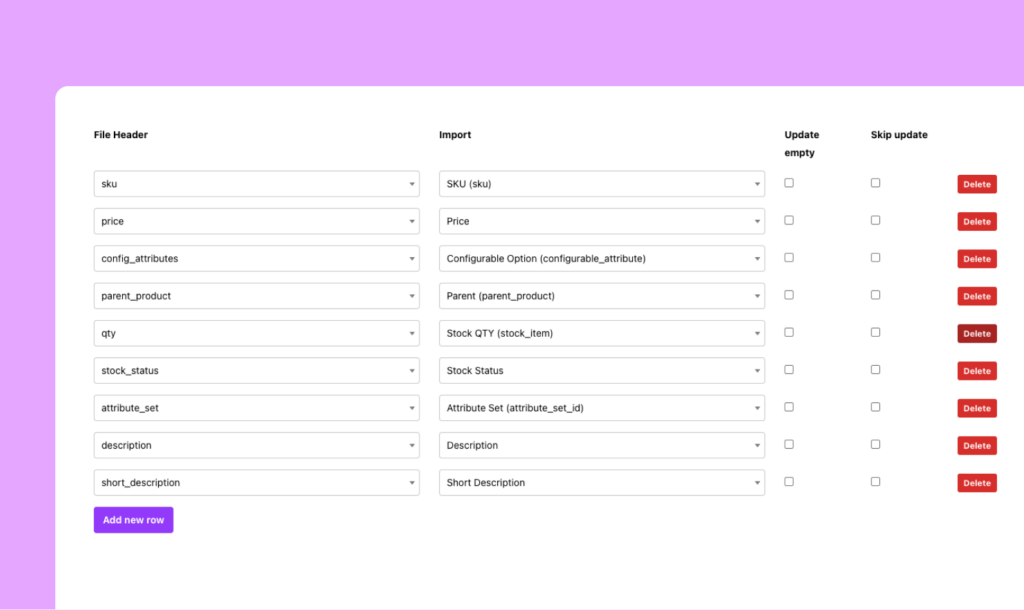
Stap 4: Data aanpassen met Elovate Rulebuilder
Soms gaat het om meer dan alleen data importeren; soms moet je data aanpassen omdat de leverancier andere gegevens levert dan jij op je webshop wilt hebben. Denk bijvoorbeeld aan prijzen. Gelukkig biedt Elovate een Rulebuilder waarmee je aanpassingen kunt maken zonder dat je dit handmatig voor elk artikel hoeft te doen. Bijvoorbeeld, als je prijzen wilt aanpassen met Elovate, is dat zo gepiept.
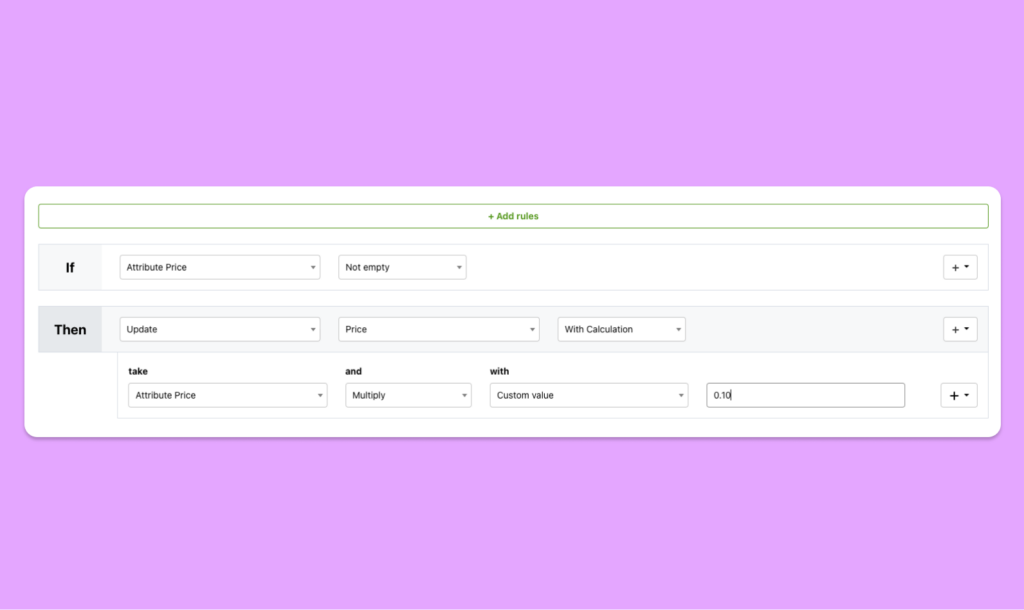
Stap 5: Valideren en importeren
Nu je het bestand naar wens hebt geconfigureerd, is het slechts een kwestie van valideren, opslaan en importeren. Makkelijk toch?
Het correct importeren van productdata kan een uitdaging zijn, vooral als je te maken hebt met verschillende SKU’s en honderden velden. Elovate maakt dit proces echter veel eenvoudiger door intuïtieve mappen mogelijkheden en een rule builder waarmee aanpassingen snel en gemakkelijk gemaakt kunnen worden. En als er iets niet helemaal goed is gegaan, draai je de import gemakkelijk terug.
Wil je meer weten over hoe Elovate jou kan helpen bij het beheren van productdata? Neem contact op met ons team voor meer informatie of een demo.